一、背景
今天QQ群里有人在使用Git命令去clone Gitlab仓库的代码时,第一次弹框提示输入账号密码的时候输错了,然后后面就一直拒绝,不再重复提示输入账号密码,问我怎么办?

二、解决方法
然后我来复现了一下该群友的操作,使用http协议clone GitLab仓库上的代码,并且故意输错密码。
1、输入 git clone 命令

2、输入错误的账号密码

3、提示授权失败

4、重新输入 git clone 命令,不再提示输入账号密码

2.1 使用 git config --system --unset credential.helper 方法 清除保存好的账号密码
查看 https://www.cnblogs.com/jimboi/p/9019942.html 这篇文章,

文章提示使用 git config --system --unset credential.helper命令可以清除,然后让该群友试了一下该方法,然后该群友试了之后成功了。

5、我这边模拟复现了一下,输入该git config --system --unset credential.helper命令,提示出错

看提示因为是权限不够的问题,找到gitbash.exe文件,以管理员身份运行gitbash.exe文件
6、以管理员身份运行gitbash.exe文件

7、重新输入该git config --system --unset credential.helper命令

这样就清除了本地保存的Git的用户名和密码了,现在重新去clone试一试

8、重新输入账户名和密码

9、成功clone下来

2.2 使用Windows自带的工具凭据管理器来删除刚才的账号密码
如果你可能对命令行不熟悉的话,可以使用Windows自带的工具凭据管理器来删除刚才的账号密码
1、打开【控制面板】 ,进入【用户账户】

2、点击【管理你的凭据】,如下所示

3、找到Gitlab对应的账号密码项,点击【删除】,如下所示

4、然后你重新去 git clone 就会重新弹出提示框了,如下所示:

5、输入正确的账号密码后,就会成功的clone下来了,如下所示:

三、参考链接
- https://github.com/Microsoft/Git-Credential-Manager-for-Windows/blob/master/Docs/CredentialManager.md#usage
- https://www.cnblogs.com/jimboi/p/9019942.html
- https://blog.csdn.net/xudailong_blog/article/details/78798118

作者:欧阳鹏 欢迎转载,与人分享是进步的源泉!
转载请保留原文地址:https://blog.csdn.net/ouyang_peng/article/details/80983996如果觉得本文对您有所帮助,欢迎您扫码下图所示的支付宝和微信支付二维码对本文进行随意打赏。您的支持将鼓励我继续创作!








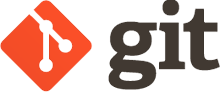

















 1万+
1万+

 被折叠的 条评论
为什么被折叠?
被折叠的 条评论
为什么被折叠?










